Förankra en guide med Dynamics 365 Guides hjälp av en rumslig QR-kodfästpunkt
 Titta på en video om hur du skapar en rumslig QR-kodfästpunkt
Titta på en video om hur du skapar en rumslig QR-kodfästpunkt
Använd en rumslig QR-kodfästpunkt för att förankra din guide i den verkliga världen i Guider. Granska metodtipsen för QR-kodfästpunkter. Förankring av QR-koder rekommenderas eftersom:
Du kan använda QR-koden som följer med Dynamics 365 Guides eller någon annan QR-kod som du redan äger.
Du kan skriva ut fästpunkten i olika storlekar (men se till att alltid använda samma storlek för samma guide).
Du kan bädda in en länk till en guide i en QR-kod. Detta gör det snabbare för operatören att öppna lämplig guide.
Konfigurera en rumslig QR-kodfästpunkt
Du kan komma åt fästpunktsguiden från sidan Disposition i datorappen. Sidan Disposition visas automatiskt när du har skapat eller öppnat en guide.
På sidan Disposition väljAnge ditt ankare nu.
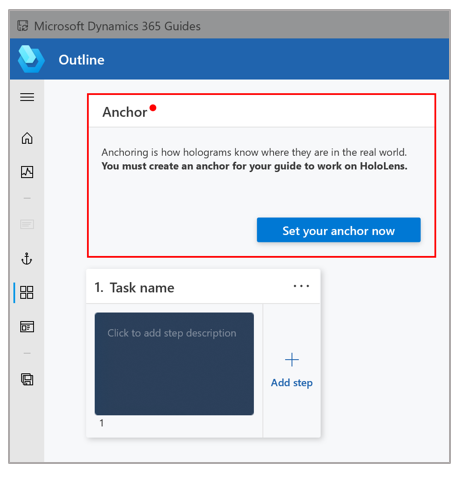
På sidan Välj en fästpunktsmetod välj Välj för fästpunktsmetoden QR-kod .
I steg 1 i guiden väljLadda ned QR-kod för att skapa en PDF-fil med namnet Guides-QRCodeAnchor. Den här filen innehåller fästpunkten som du ska skriva ut i steg 5.
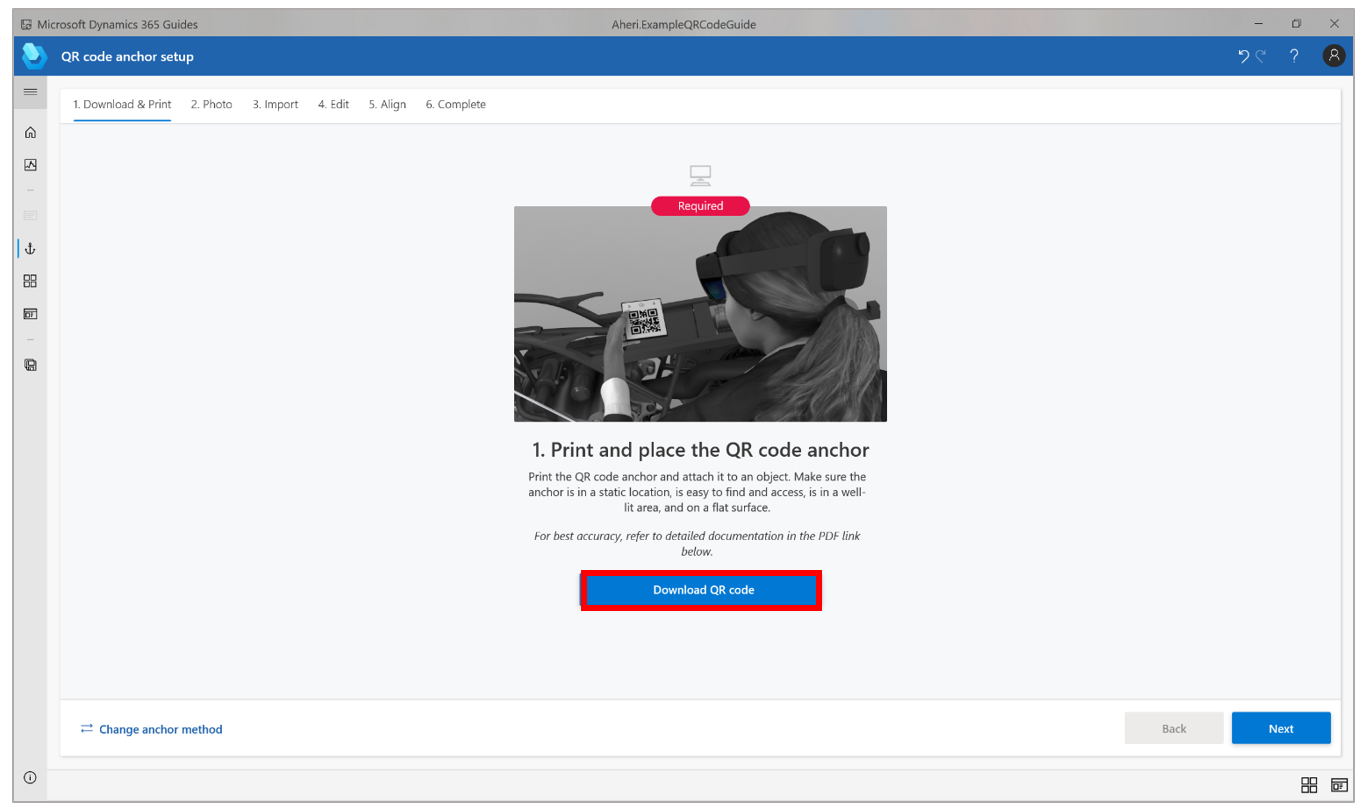
Du kan använda samma QR-kod för alla guider som använder en rumslig QR-kodfästpunkt.
Öppna filen Guides-QRCodeAnchor på datorn .
Skriv ut den sista sidan i dokumentet på matt papper. (Glättade material kan påverka skanningen.) Bubble Jet-skrivare ger en bättre matt yta.
Se till att det tryckta fästpunkten är mellan 101 och 400 mm brett. (Dessa siffror är baserade på Rekommendationer för QR-kod för version 1.)
Fäst rumslig QR-kodfästpunkt på ett fysiskt objekt i den verkliga världen och ta sedan en bild för att hjälpa operatören att hitta det.
Gå tillbaka till Ankarguiden i datorappen och väljsedan Nästa två gånger. (Du kan hoppa över steg 2 i guiden om du tog en bild av fästpunktens placering i föregående steg.)
I steg 3 i guiden välj du importerar för att importera bilden som du tog. Dra den sedan till rutan Importera foto för ankarplacering . När du är klar VäljNext för att gå till nästa steg.
Tips!
Filtret ställs automatiskt in på Bilder, men du kan ändra det.
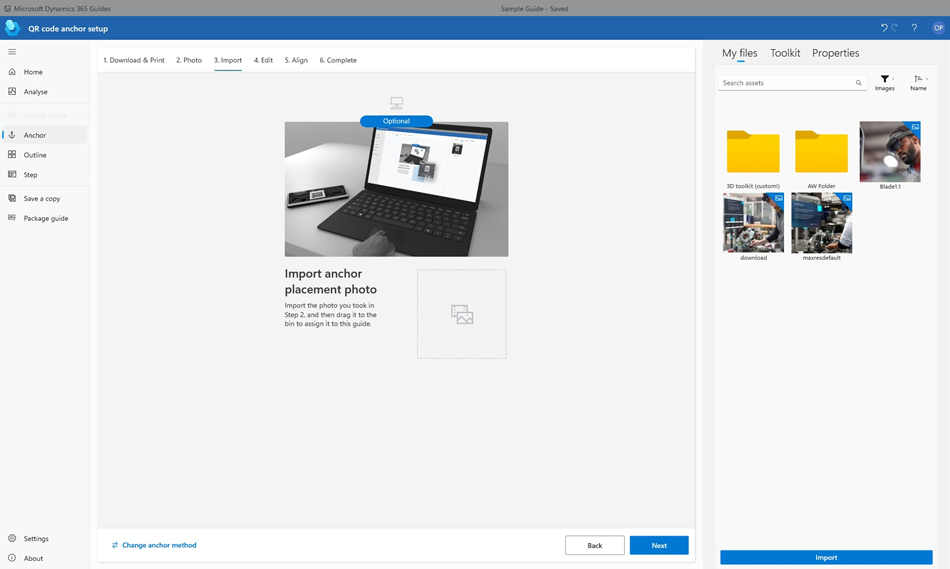
Om du vill ändra standardinstruktionerna för operatör i steg 4 i guiden Välj Redigera steg kort text, anger du dina instruktioner och Välj Spara. När du är klar VäljNext för att gå till nästa steg.
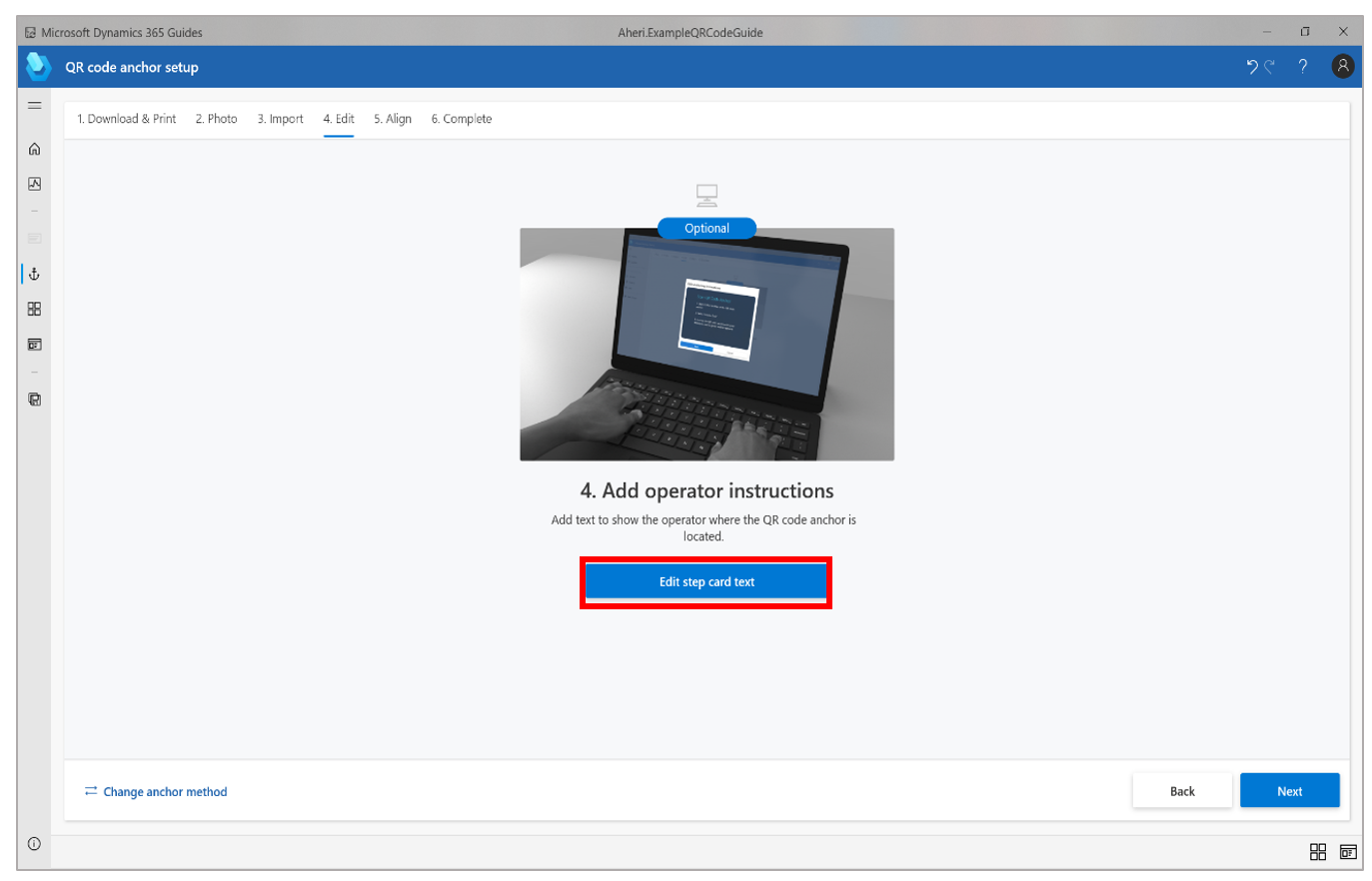
Sätt på dig HoloLens, öppna din guide och stirra sedan på rumslig QR-kodfästpunkt för att förankra guiden.